vs2022安装教程看这里:
vs2022安装和使用教程(详细)-CSDN博客
vs2017如此强大,不仅仅是C语言,Python,R,F#,ios,Android,Web,Node.js,Azure,Unity,HTML,JavaScript等开发都可以执行,大家快来使用它吧~
如果想编写Java的话,可以使用vscode,博主也提供了相关教程:
vscode安装和使用教程 Java
目录
3.博客:开始自己的第一个MFC程序--对话框示例--整数加法器(内附MFC安装步骤)
1.博客:开始自己的第一个深度学习例子——MNIST分类(基于TensorFlow框架)
2.博客:VGG19处理cifar-10数据集的TensorFlow实现
3.博客:VGG16处理cifar-10数据集的PyTorch实现
无法进入安装界面或安装程序一闪而过,博主已经解决了这个问题:vs2017 因软链接失效而无法进入安装界面的解决方法
博主也在安装步骤中构建软链接的内容里添加了关于vs2017不能更改SDK文件安装位置的解决方案,希望对大家有所帮助
本文网址:vs2017安装和使用教程(详细)
一、官网下载
1.下载网址:微软官网
2.官网首页
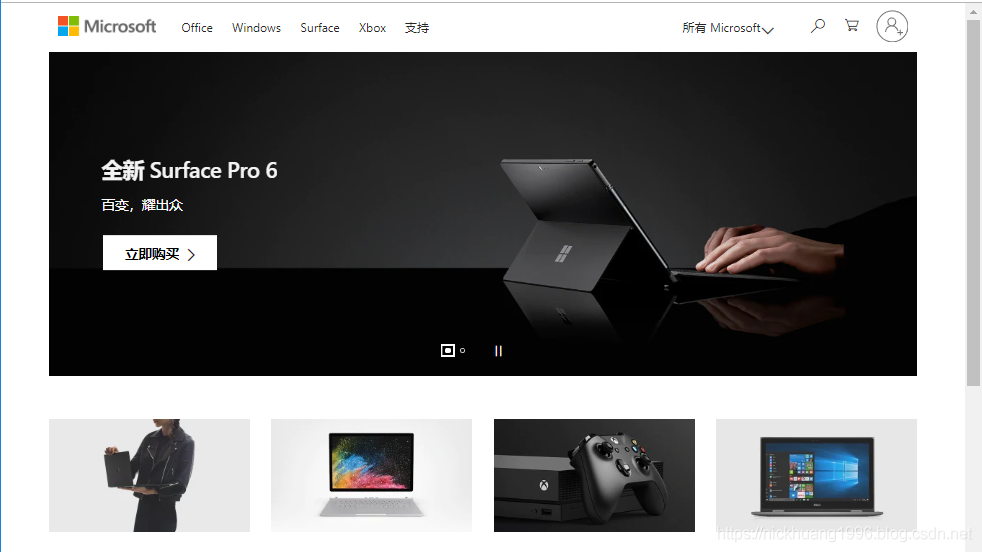
3.选择菜单栏最右边的更多,在“所有 Microsoft”下拉一栏选择“Visual Studio”进入
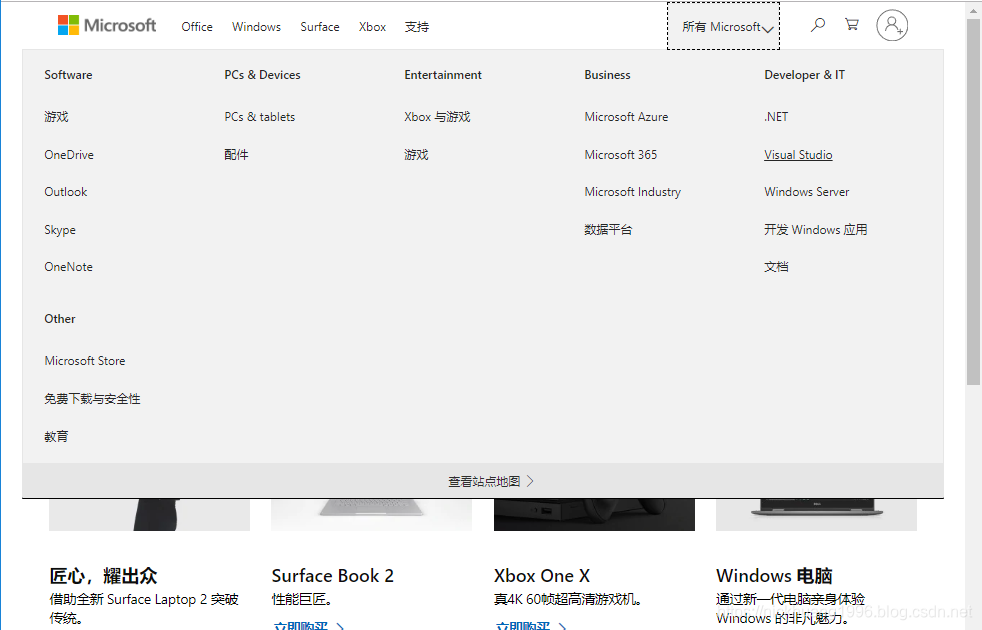
4.进入之后是这个界面,但是已经换为vs2019

5.如果不想从官网进入也可以直接进入这个网址:VS下载,选择免费的社区版,会开始自动下载

二、安装
1.点击下载程序,会显示这个界面
2.改变位置,不想装到C盘的话可以这么做(C盘够地且嫌麻烦的可以忽略此步骤~~点击这里直接跳到第4步)
3.转移安装的位置的方法
(1)早期的安装程序版本(现在不再建议以下做法):
我们会发现运行安装程序开始到这个界面会生成一个文件夹,是C:\ProgramData\Microsoft\VisualStudio\Packages,如果你勾选的东西越多,C盘会没有空间的,因此必须要修改安装的路径,可以添加一个链接链接到这个文件夹,防止全部安装在C盘。这里博主只是将安装包文件夹Packages进行了搬移,如果想搬移在C盘的其他文件夹就需要多次执行该步骤。
具体步骤(博主自己的,大家可以根据具体情况而定):
①如果在没有构建软链接的情况下就执行安装程序,就会在C盘生成Packages文件夹,因此已经执行了安装程序的朋友们需要删除刚才生成的Packages文件夹,在其它位置新建一个文件夹(博主的是vs2017_system_driver)
②管理员身份打开cmd,输入以下指令:
mklink /D C:\ProgramData\Microsoft\VisualStudio\Packages G:\vs2017_system_driver (其实这里的名字取得不当,因为只是搬移了安装包,所以博主后来认为vs2017_Packages更好)
③之后运行安装程序,此时分别在C盘和G盘对应位置生成了一个文件夹_bootstrapper,可以看到C盘的Packages有一个小箭头显示,说明链接成功
(其实_bootstrapper这个文件夹也可以进行以上搬移操作)
如果无法进入安装界面,很可能是因为软链接失效所致,请看博主的解决方法:vs2017 因软链接失效而无法进入安装界面的解决方法
(2)较新的安装程序版本:
①现在的vs2017安装程序可以选择安装位置了,但是可能会有SDK还是会装在C盘的问题。和之前版本对安装包构建软链接一样,我们同样可以对SDK的文件夹进行相同的操作,防止其装在C盘
②我们可以进入SDK的文件夹,默认路径是:C:\Program Files (x86)\Microsoft Visual Studio\Shared
③把这个SDK文件夹移动到别的盘,例如博主这里移到了H盘
④之后还是一样的步骤,构建这个SDK文件夹的软链接:
mklink /D "C:\Program Files (x86)\Microsoft Visual Studio\Shared" "H:\Shared"注意由于(x86)在命令行输入的问题,需要在这两个关联的文件夹前后加上引号“”,否则cmd会提示命令语法不正确!
⑤同样的,我们可以看到在C盘的Shared文件夹上有个小箭头,说明链接成功
4.我们再选择自己想要安装的东西,确认好后点击安装
三、等待安装
1.等待界面
2.完成获取包
3.安装完成
四、启动
1.提示登陆,我选择直接跳过,来到这个界面,选择自己喜欢的样式
2.第一次启动会耗时大概10秒
3.进入主界面
*五、Github插件的安装和使用
关于如何将自己的项目上传同步至Github,可参看博主的博客:GitHub插件的安装和使用,希望对使用Github的朋友有所帮助~
承接上面的步骤,在这里博主提供自己的几个样例供大家享用~
六、开始自己的第一个程序
1.博客:开始自己的第一个C++/C程序
2.博客:开始自己的第一个C#程序
3.博客:开始自己的第一个Python程序
4.博客:开始自己的第一个TensorFlow程序
5.博客:开始自己的第一个PyTorch程序
6.博客:开始自己的第一个R语言程序
7.博客:待更新...
七、面向对象
1.博客:构造有理数类实现加减乘(除)四则运算
2.博客:构造复数类实现加减乘除四则运算
3.博客:开始自己的第一个MFC程序--对话框示例--整数加法器(内附MFC安装步骤)
4.博客:待更新...
八、算法设计与分析
1.博客:分治法解决邮局选址问题 C++
2.博客:动态规划算法实现0-1背包问题 C++
3.博客:回溯法解决作业分配问题 C++
4.博客:待更新...
九、深度学习
1.博客:开始自己的第一个深度学习例子——MNIST分类(基于TensorFlow框架)
2.博客:VGG19处理cifar-10数据集的TensorFlow实现
3.博客:VGG16处理cifar-10数据集的PyTorch实现
4.博客:各种深度学习框架实现猫狗大战
5.博客:待更新...
十、经济管理
1.博客:vs2017 KMV模型的R语言实现
2.博客:待更新...
至此vs2017 community版就安装完成了!!







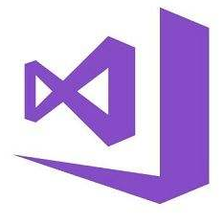


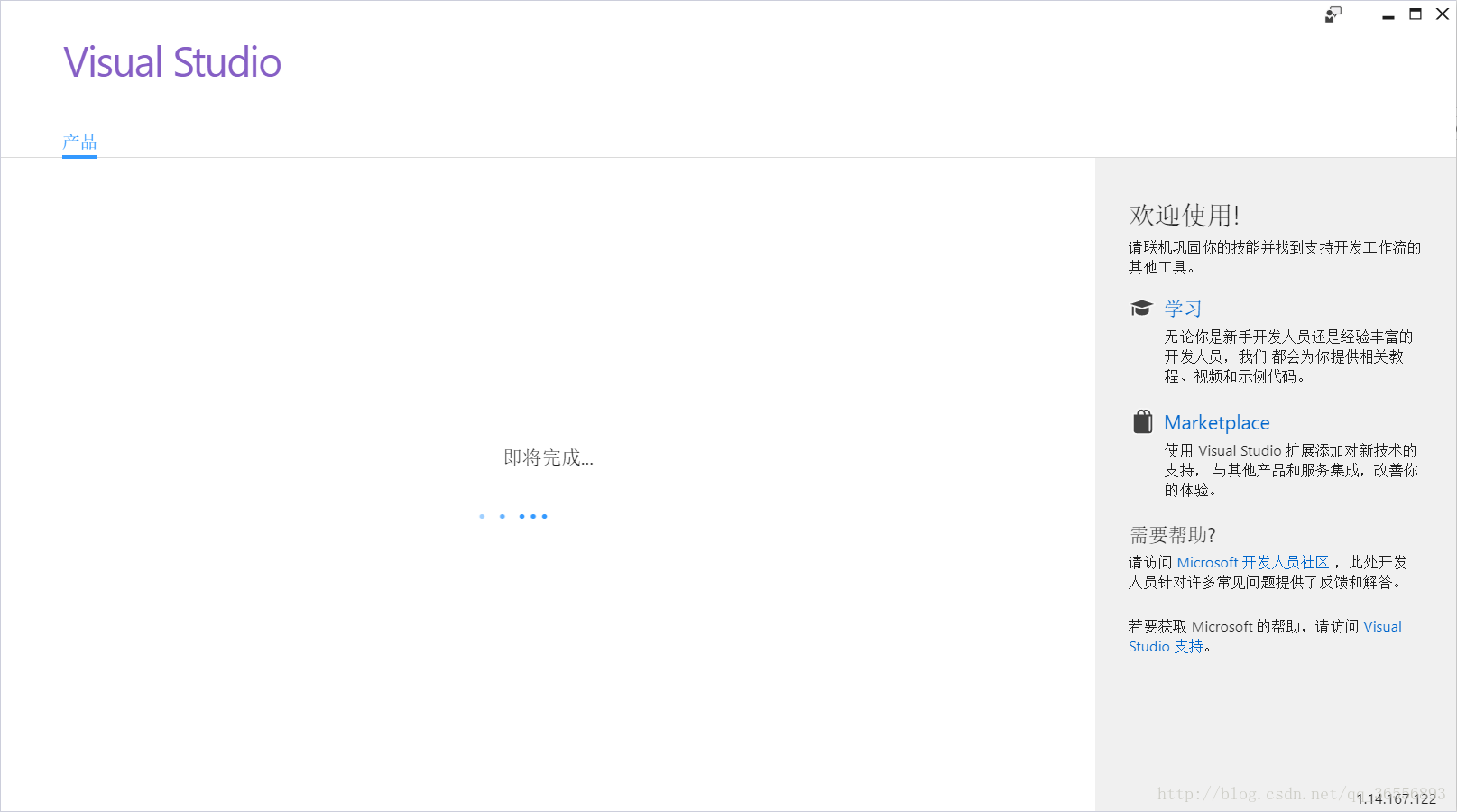
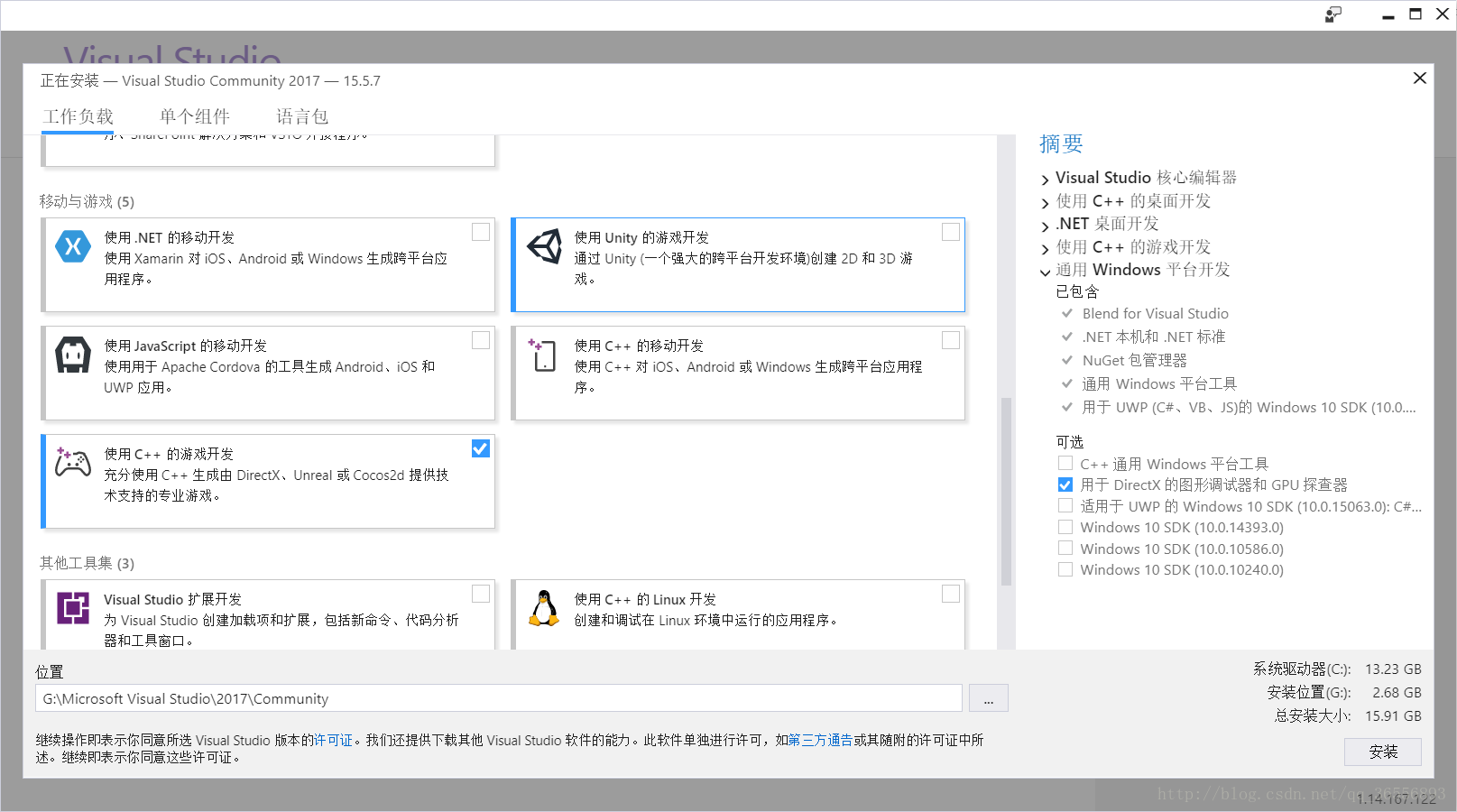
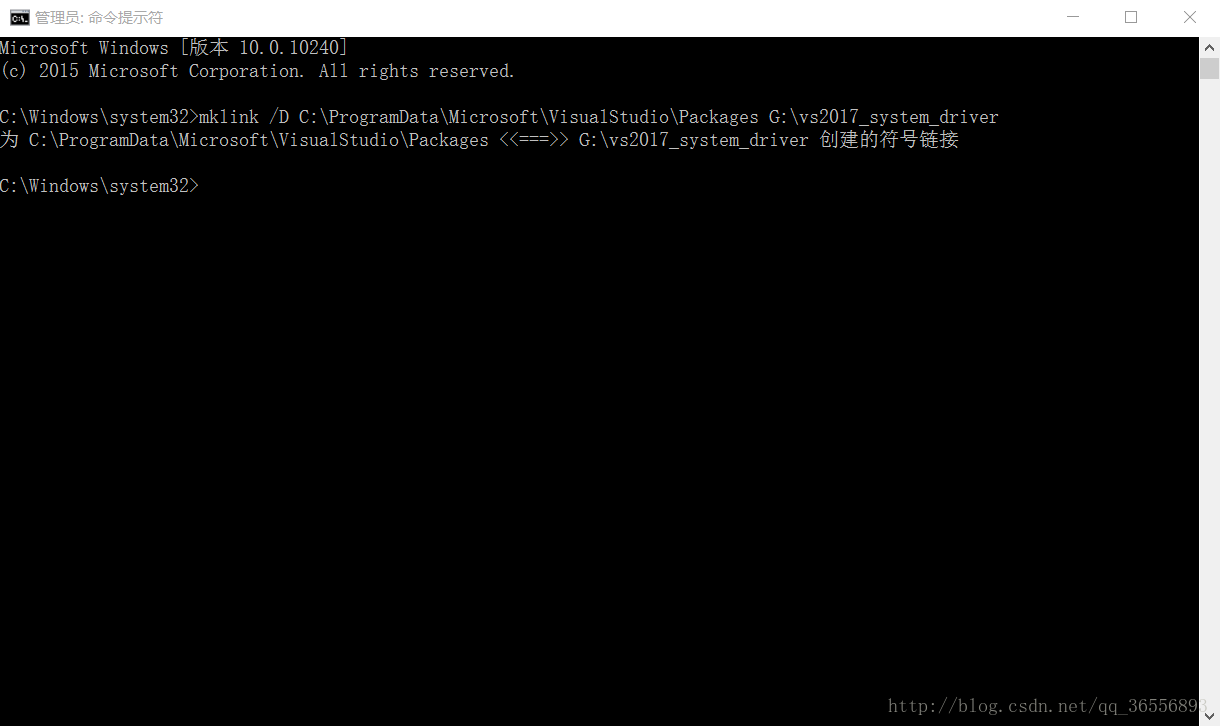
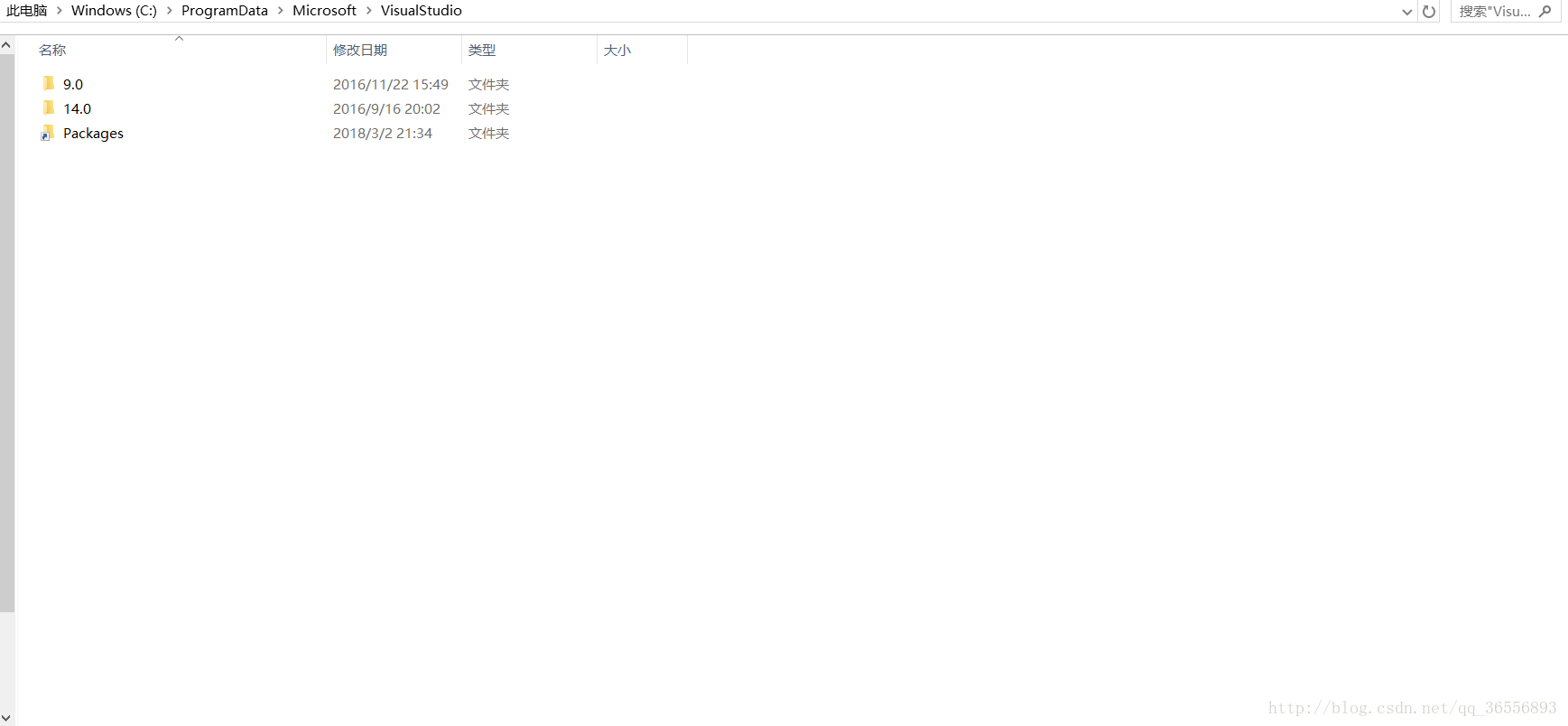
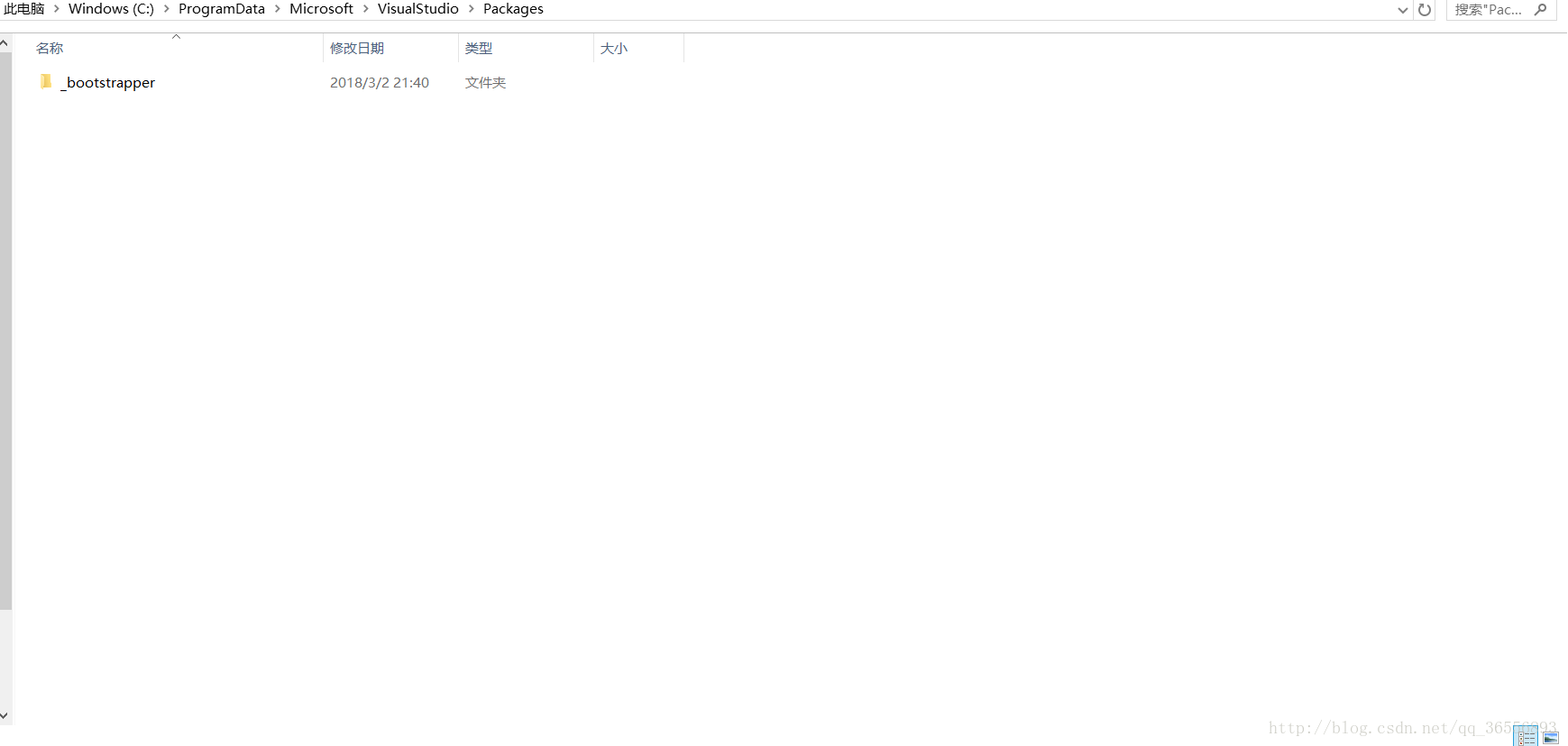
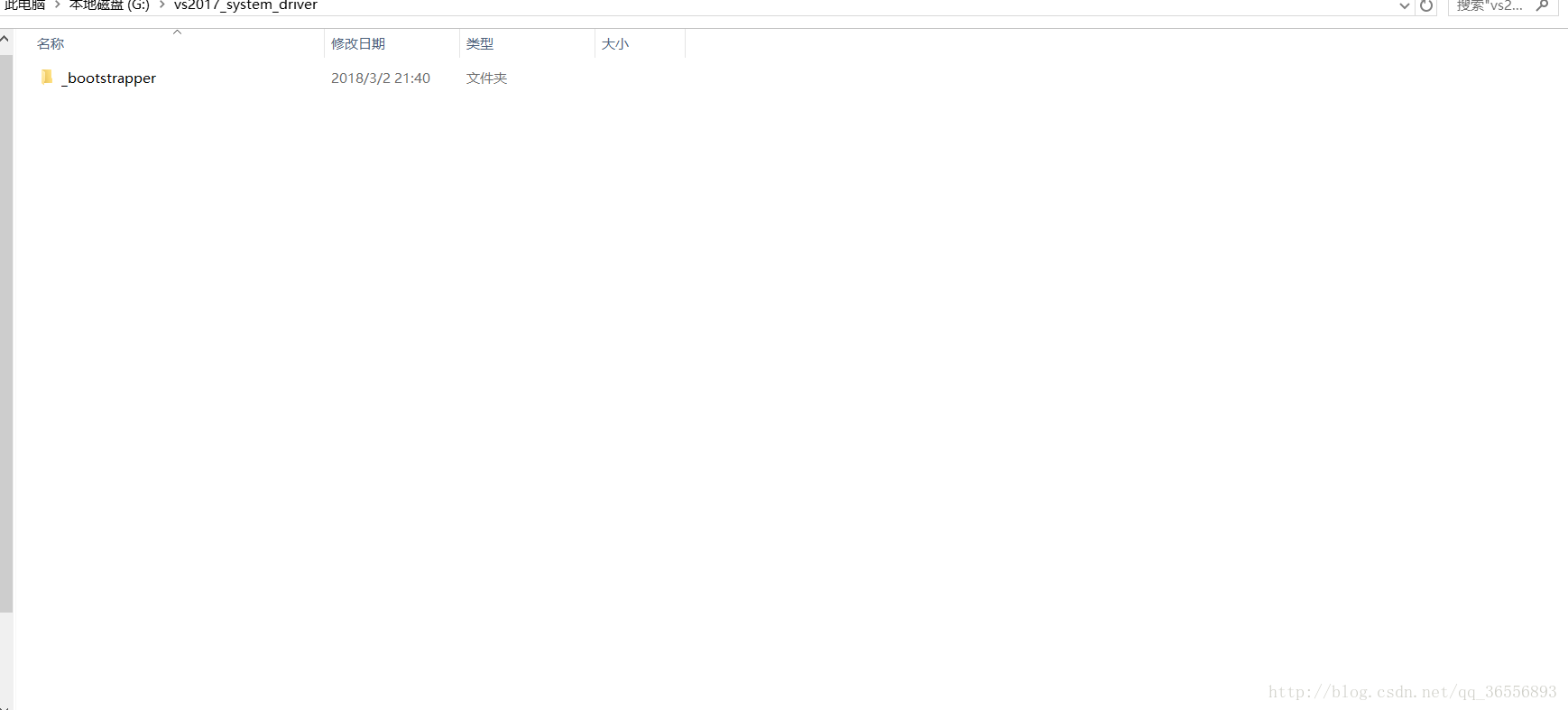

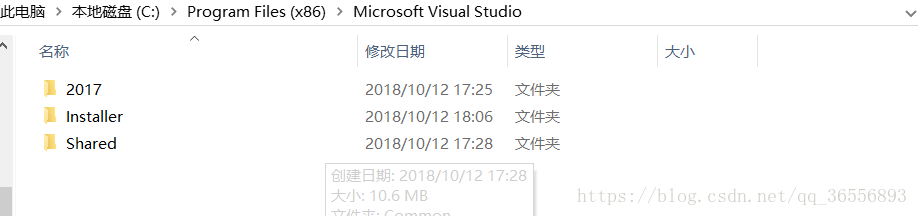



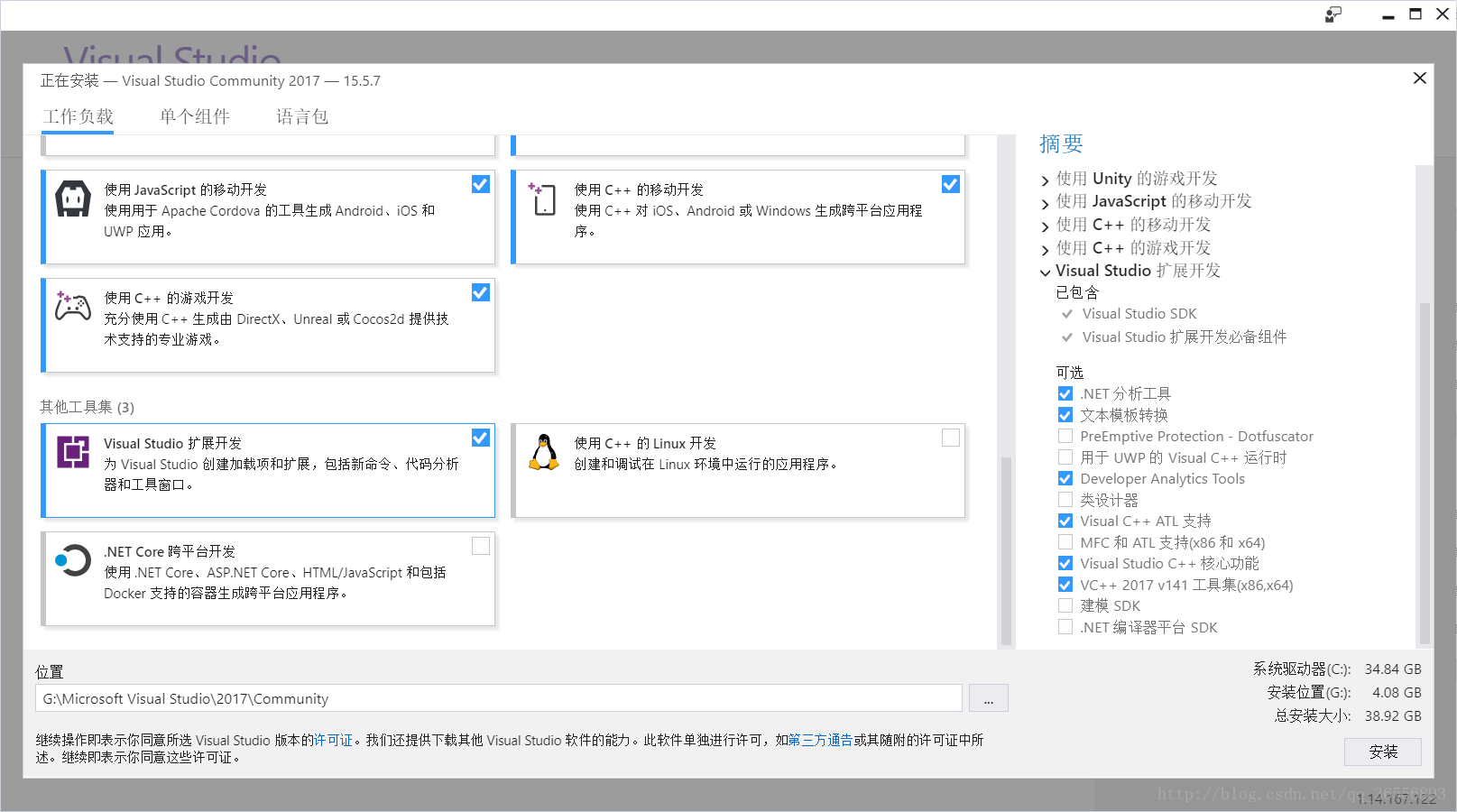
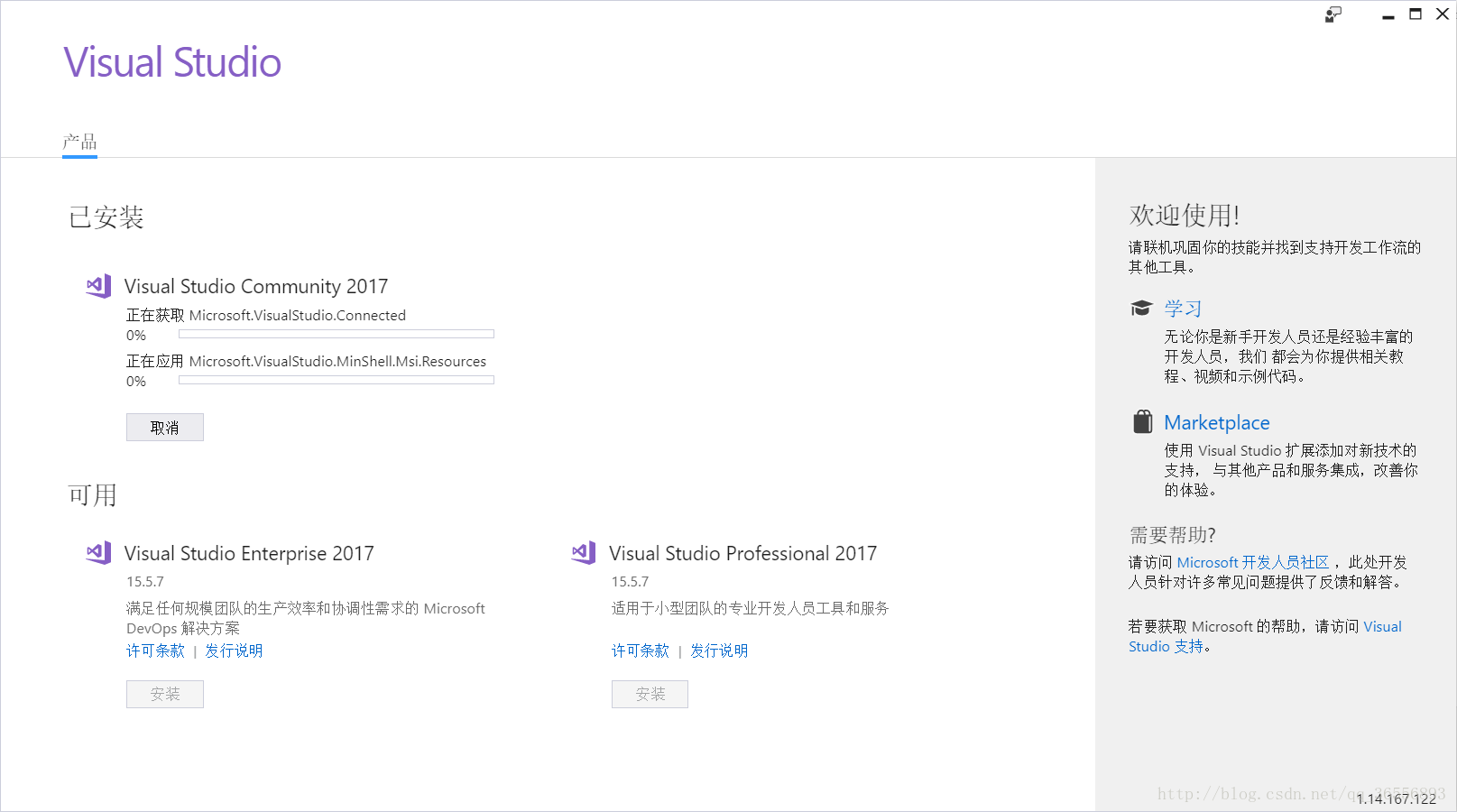
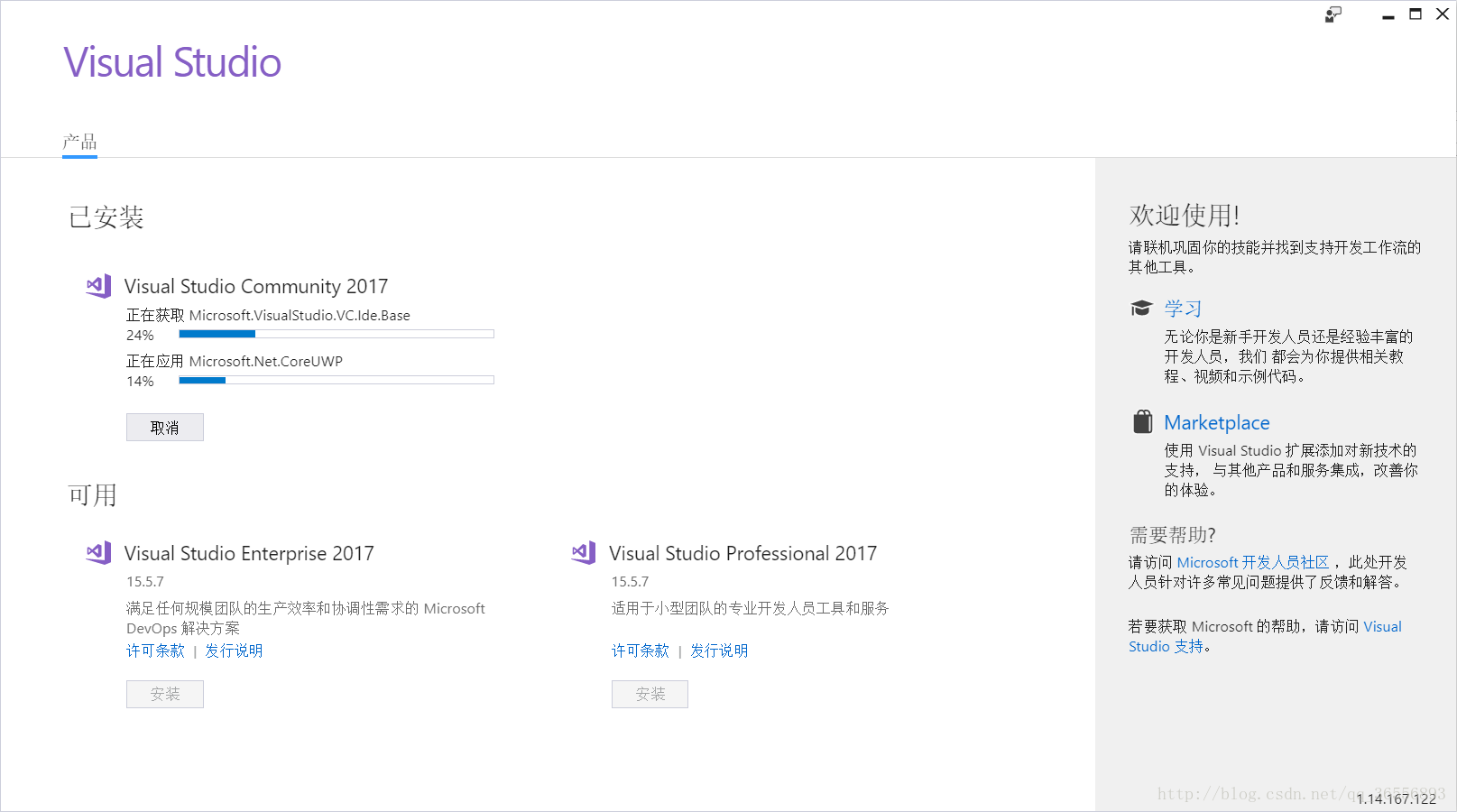
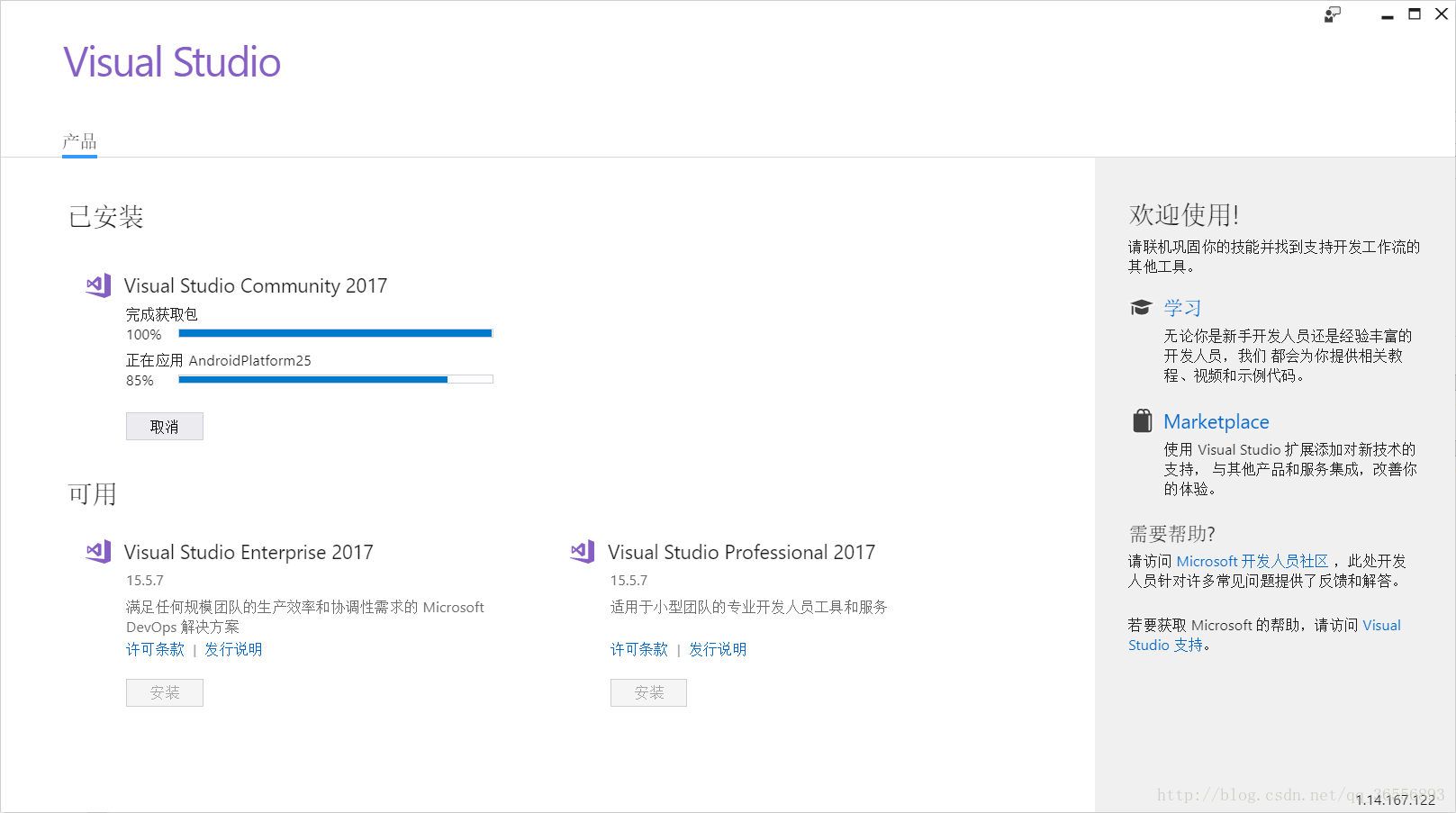
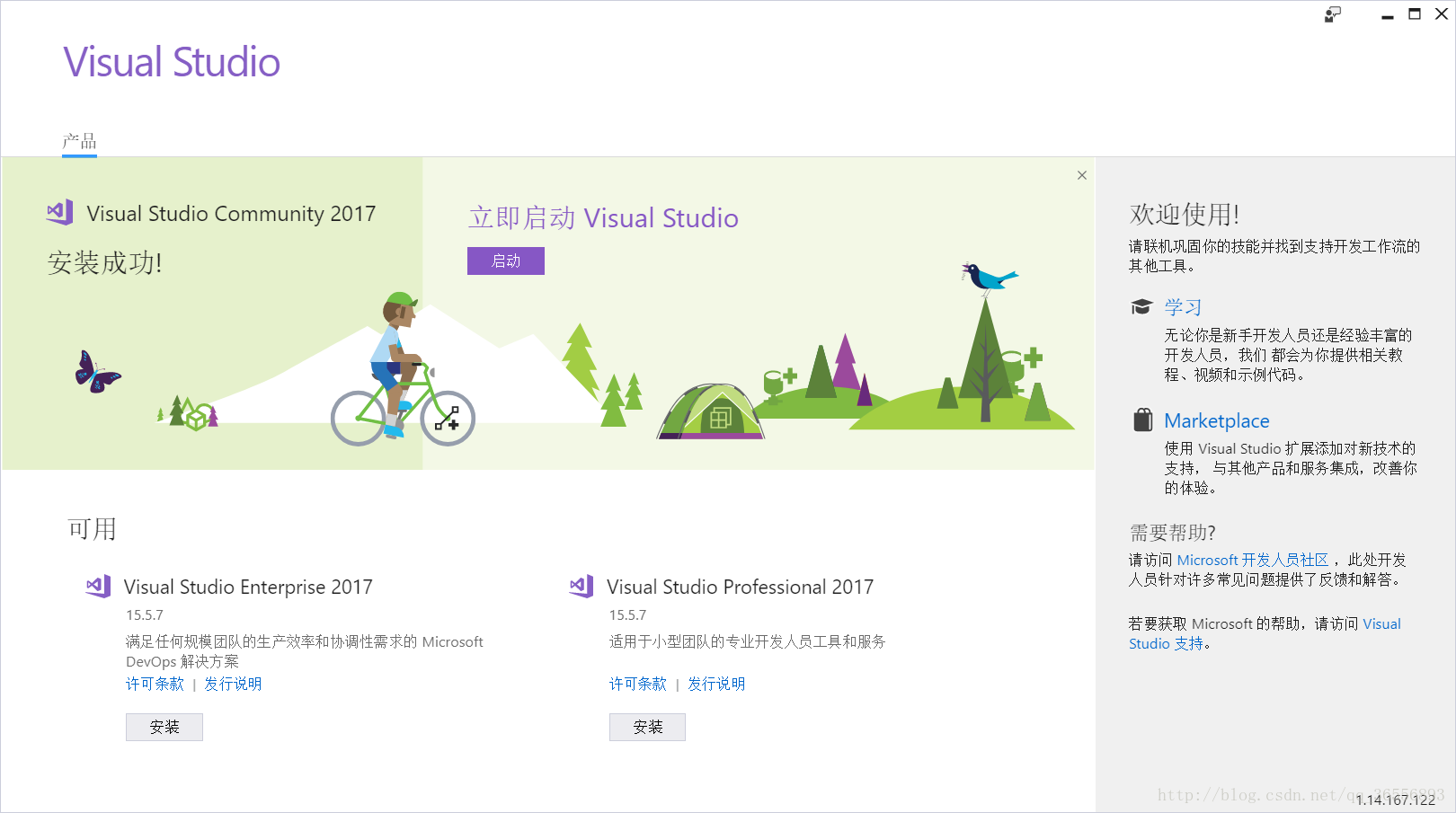
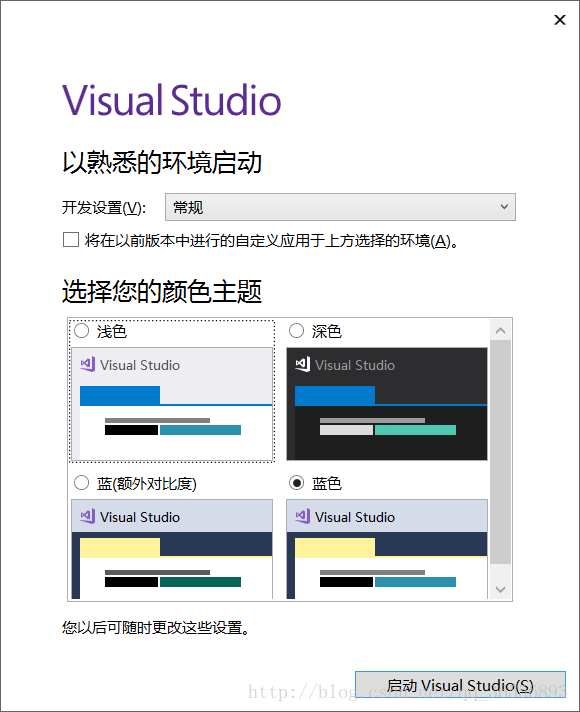
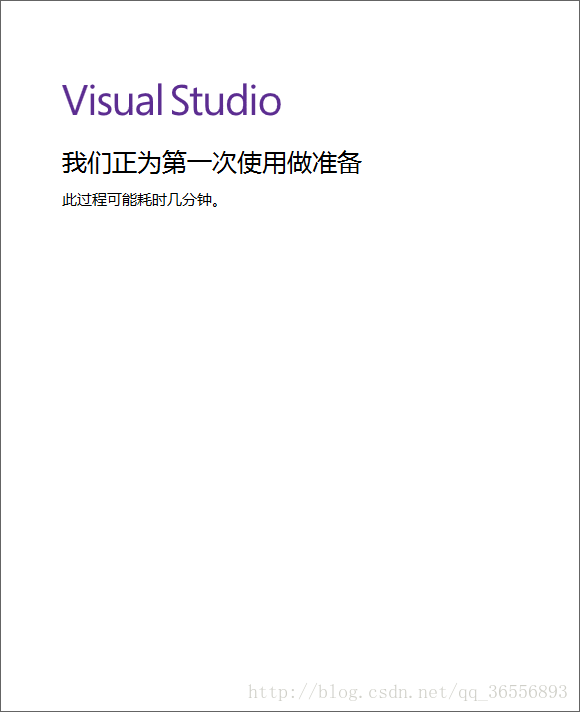
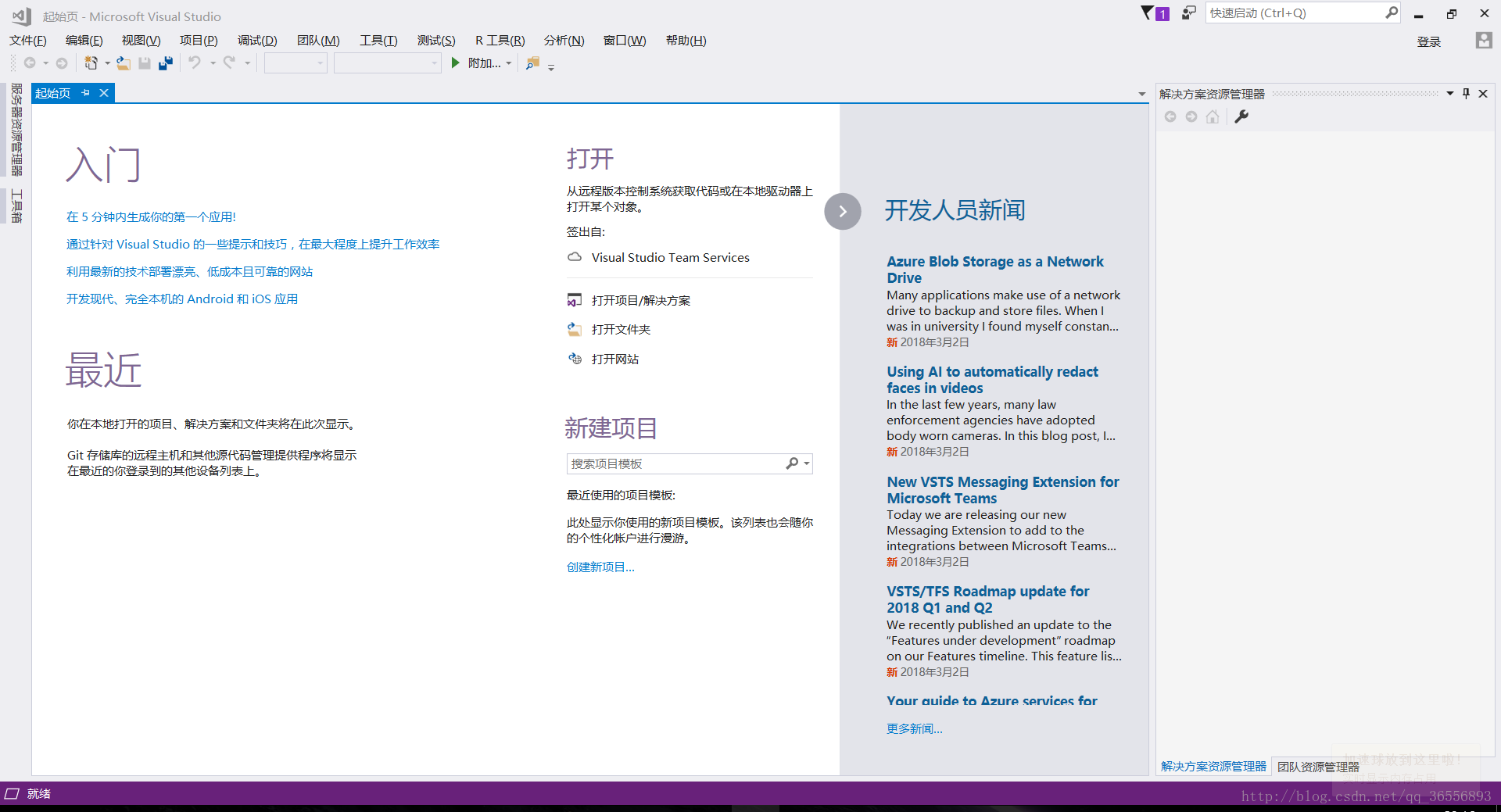















 5663
5663











 被折叠的 条评论
为什么被折叠?
被折叠的 条评论
为什么被折叠?










